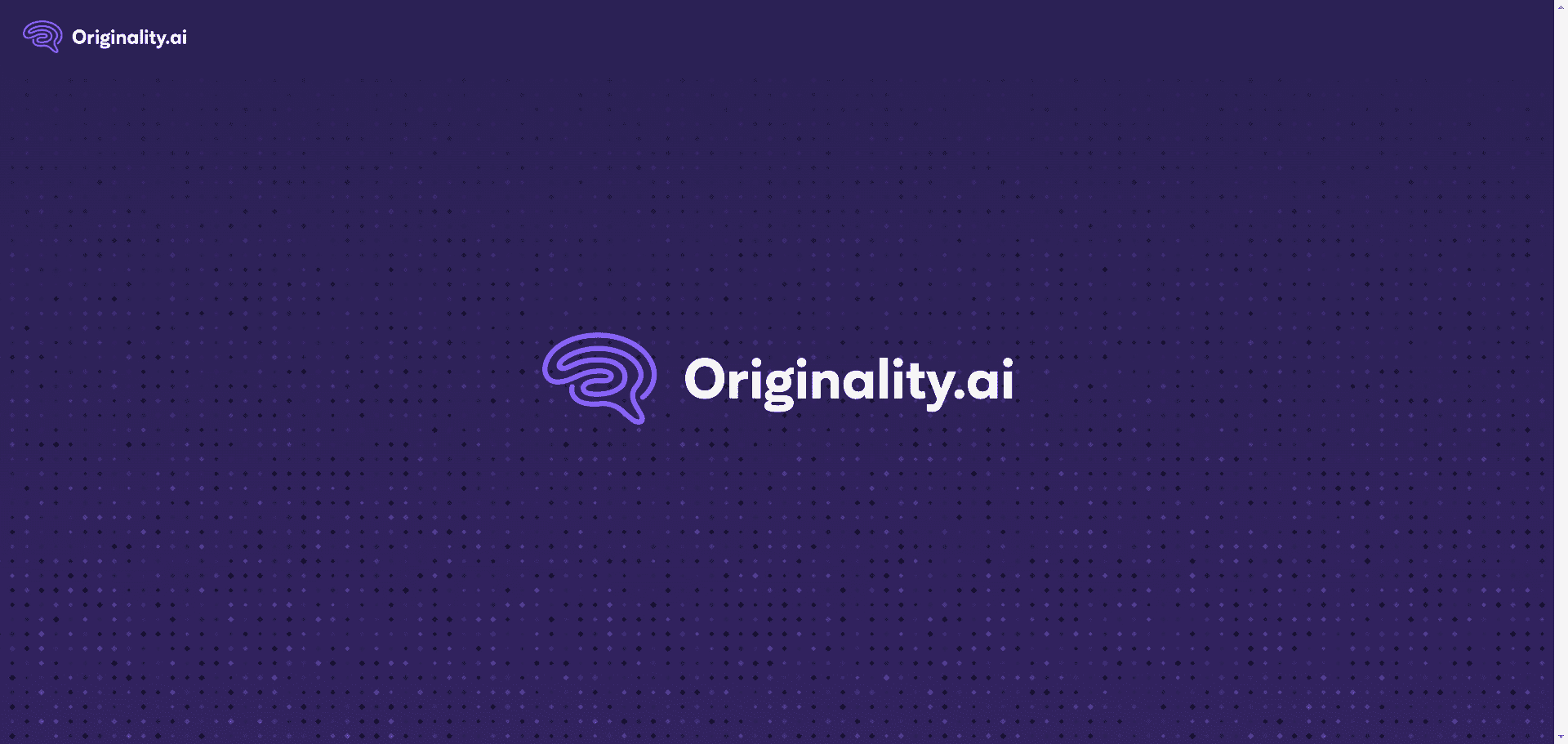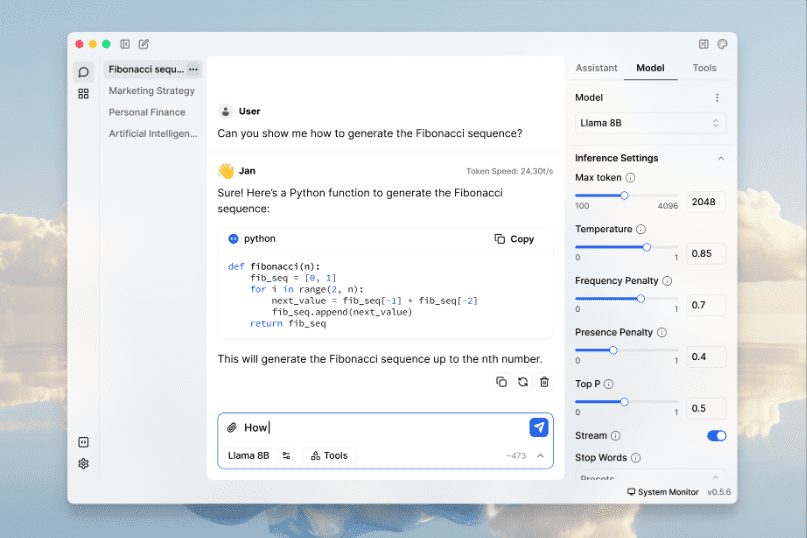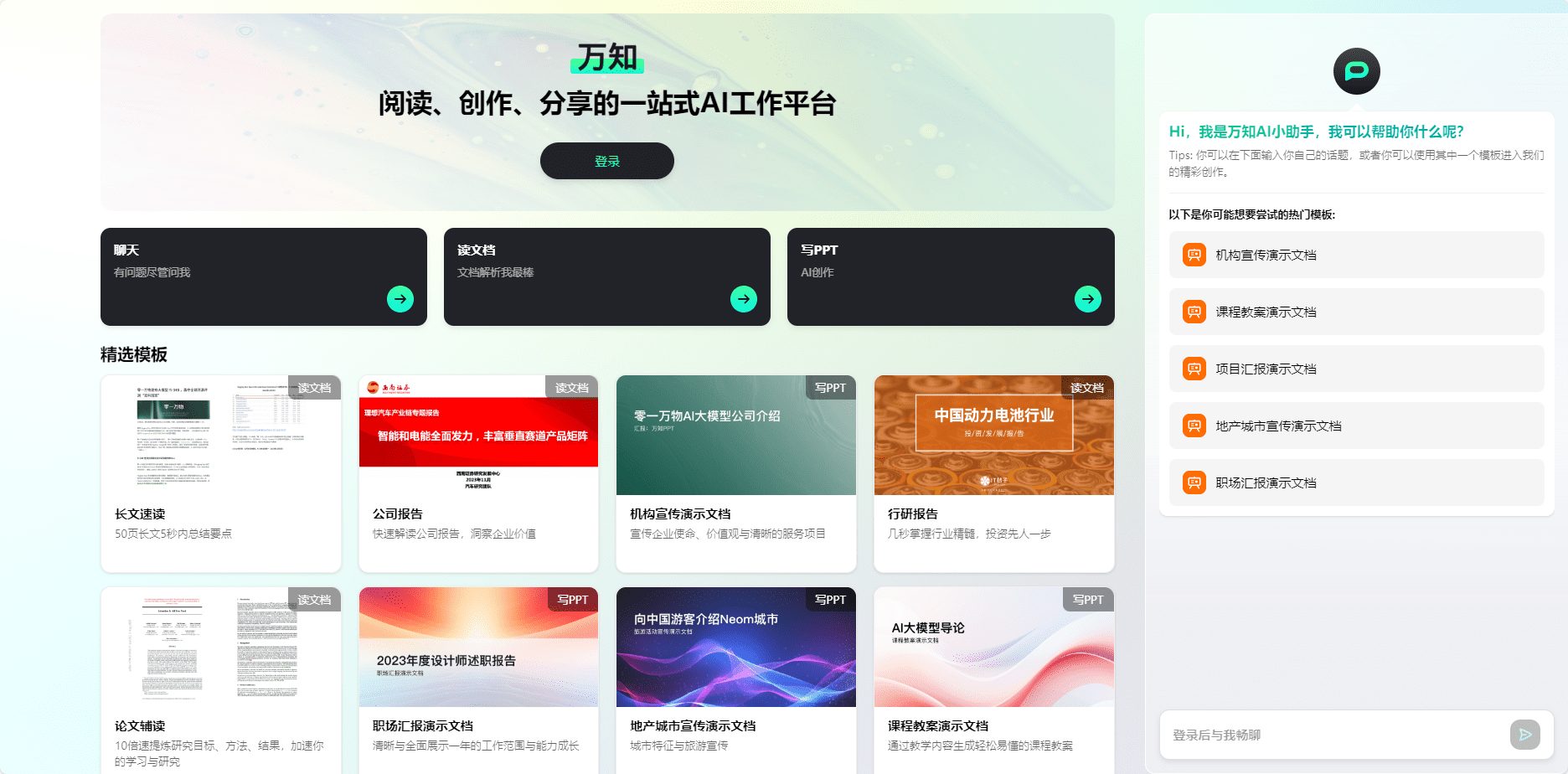Stablecog: plataforma multilíngue de geração de imagens de IA de código aberto com o exclusivo modelo de base Kandinsky
Introdução geral ao Stablecog
O Stablecog é um gerador de imagens de IA gratuito, de código aberto e multilíngue que usa a tecnologia Stable Diffusion e Kandinsky para criar obras de arte impressionantes em segundos, com suporte adicional para modelos FLUX.1. Os usuários podem descrever as imagens que desejam gerar ou fazer upload de imagens para criar trabalhos artísticos, gráficos e visuais exclusivos. Fácil de usar e adequado para que todos os tipos de usuários possam experimentar e criar.
O Stablecog não requer registro nem instalação, basta acessar o site e começar a criar. O stablecog é um projeto criado para explorar a tecnologia de geração de imagens por IA, não cobra taxas nem exibe anúncios, e você pode usar os servidores padrão ou seus próprios servidores para gerar imagens sem limitações.
Versão de implementação de código aberto do Stablecog: https://github.com/stablecog/stablecog
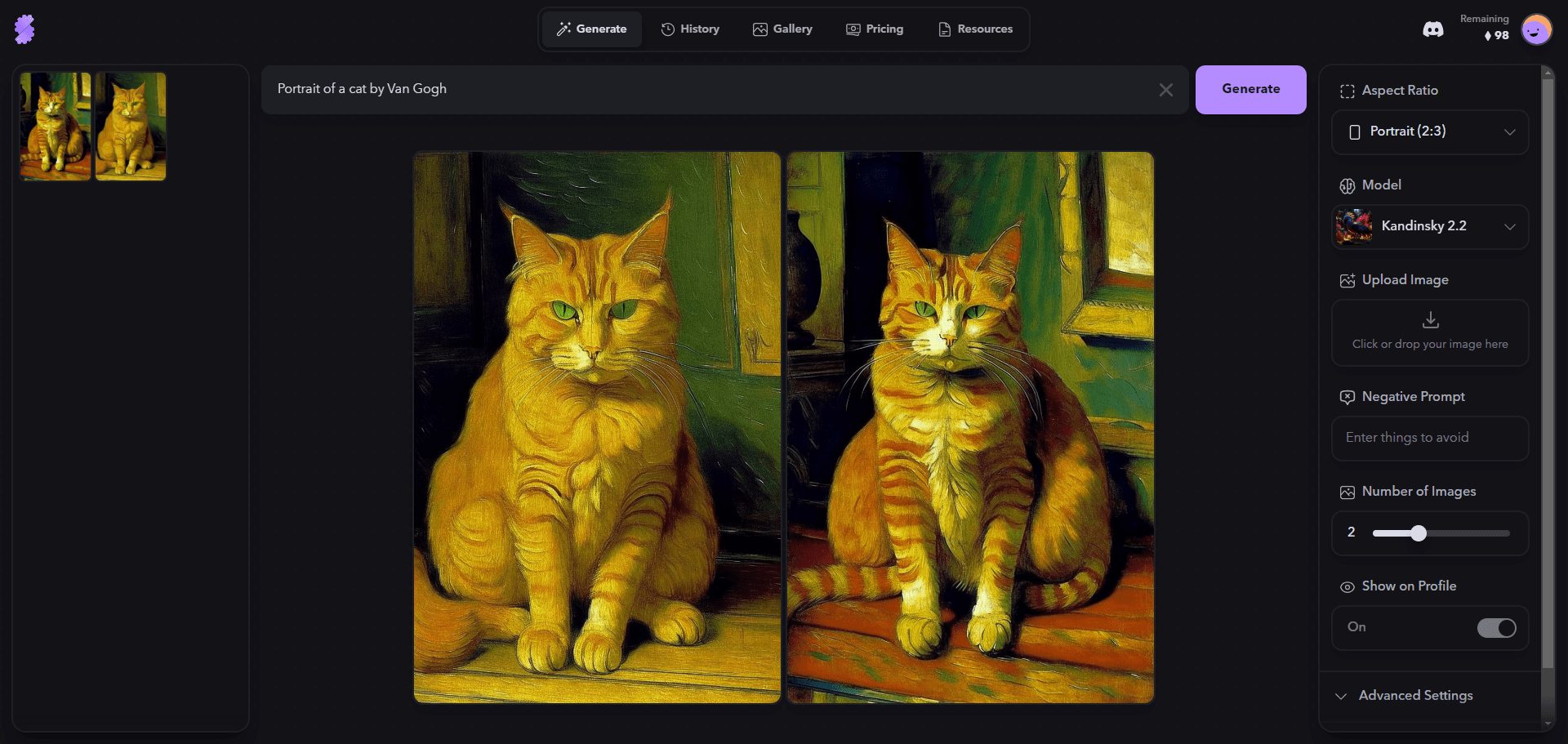
Lista de funções
- Geração de imagens com IAGeração de diferentes estilos de arte inserindo descrições ou fazendo upload de imagens.
- Suporte a vários idiomasDisponível em vários idiomas para facilitar o acesso global.
- plataforma de código abertoCódigo aberto e gratuito, os usuários têm liberdade para usar e modificar.
- Suporte a vários modelosDifusão estável: Há suporte para vários modelos de difusão estável, como Openjourney, Waifu Diffusion, Arcane Diffusion e Kandinsky.
- Vitrine da galeriaArte: Apresenta diferentes estilos de obras de arte geradas por usuários.
- Guia detalhadoForneça um guia do usuário detalhado para ajudar os usuários a criar dicas melhores e a se familiarizar com as configurações geradas.
Usando a Ajuda
Instalação e uso
O Stablecog não requer instalação, os usuários podem simplesmente visitar o site e começar a usá-lo. Abaixo estão as etapas detalhadas para usá-lo:
- Acesso ao siteAbra seu navegador e visite o site oficial do Stablecog.
- Criar uma contaSe esta for a primeira vez que você o utiliza, é recomendável criar uma conta para salvar o trabalho e o histórico gerados.
- Selecionar método de geração::
- Descrição da entradaNa caixa de entrada, descreva a imagem que deseja gerar, por exemplo, "paisagem de fantasia com tons de roxo".
- Carregar uma imagemCarregar uma imagem para gerar um novo trabalho artístico com base nessa imagem.
- Selecione o modeloEscolha diferentes modelos de difusão estável, como Openjourney, Waifu Diffusion, etc., de acordo com suas necessidades.
- Ajuste das configuraçõesAjuste as configurações de geração, como etapas de raciocínio, índices de orientação, dicas negativas, etc., conforme necessário.
- Geração de imagensClique no botão "Generate" (Gerar), aguarde alguns segundos e a IA gerará a imagem que você descreveu.
- Visualizar e salvarImagem gerada: visualize a imagem gerada com a opção de salvá-la localmente ou compartilhá-la nas mídias sociais.
Dicas e sugestões
- Criando boas dicasDescrições específicas e detalhadas: O uso de descrições específicas e detalhadas pode gerar imagens mais alinhadas com as expectativas. Por exemplo, "um gato em um traje espacial andando na lua" é mais específico do que "gato".
- Uso de dicas negativasSe você não quiser que determinados elementos apareçam na imagem, poderá indicar isso nas dicas negativas.
- Explore diferentes modelosModelos diferentes são adequados para estilos diferentes de geração de imagens; experimente modelos diferentes para encontrar o que melhor atenda às suas necessidades.
problemas comuns
- Tempo excessivo de geraçãoSe o tempo de geração for longo, pode ser devido a problemas de rede ou a um servidor ocupado, portanto, recomendamos tentar novamente mais tarde.
- Qualidade de imagem ruim: Tente ajustar as configurações de geração ou use uma descrição mais específica.
- Não é possível acessar o siteVerifique a conexão com a Internet ou tente usar um navegador diferente.
Procedimentos operacionais detalhados (adicionais)
- Descreva a imagem::
- Na caixa "Describe anything" (Descreva qualquer coisa), digite uma descrição de texto da imagem desejada, por exemplo, "Fantasy landscape with purple tones" (Paisagem de fantasia com tons de roxo).
- Ou clique no botão "Upload Image" e selecione uma imagem como entrada.
- Selecionar a relação de aspecto::
- No menu suspenso "Aspect Ratio" (Proporção), selecione a proporção da imagem desejada, por exemplo, "Portrait (2:3)" (Retrato (2:3)).
- Selecione o modelo::
- Selecione o estilo de imagem que você deseja no menu suspenso "Model" (Modelo), por exemplo, "Kandinsky 2.2".
- Selecione o número de imagens::
- Selecione o número de imagens que deseja gerar no menu suspenso "Number of images" (Número de imagens), por exemplo, "1".
- Configuração de alertas negativos::
- Se quiser excluir alguns resultados indesejados, você pode inserir algumas palavras-chave na caixa "Negative Tips" (Dicas negativas), como "dark colours" (cores escuras).
- Configurações de exibição::
- Se quiser mostrar ou ocultar a imagem gerada em seu perfil, você pode selecionar "On" ou "Off" no botão "Show on Profile".
- Configurações avançadas::
- Se quiser ajustar os parâmetros gerados, clique no botão "Advanced Settings" (Configurações avançadas) e, em seguida, modifique "Temperature" (Temperatura) e "Steps" (Etapas) na janela pop-up, "Cut" (Corte) na janela pop-up.
- Geração de imagens::
- Clique no botão "Generate" (Gerar), aguarde alguns segundos e você verá a imagem gerada.
- Salvar ou compartilhar imagens::
- Se quiser salvar ou compartilhar a imagem gerada, clique no botão "Save" (Salvar) ou "Share" (Compartilhar) abaixo da imagem.
- Faça login ou registre-se::
- Se quiser fazer login ou registrar uma conta, clique no botão "Login/Register" no canto superior direito e digite seu e-mail e senha.
Espero que essas informações adicionais o ajudem a tirar o melhor proveito do Stablecog. Fique à vontade para me informar caso tenha outras dúvidas ou precise de mais assistência!
© declaração de direitos autorais
Direitos autorais do artigo Círculo de compartilhamento de IA A todos, favor não reproduzir sem permissão.
Artigos relacionados

Nenhum comentário...